iCloud是由苹果公司官方提供的云服务,它允许用户在电脑和移动设备之间同步和备份数据。iCloud的桌面客户端让您能够在电脑上轻松同步手机中的照片、视频、书签以及其他信息。此软件还具备自动备份功能,iCloud for Windows能够安全地存储您的照片、视频、文档和应用程序数据,并确保这些内容在您的所有设备上保持最新状态。这样,无论何时何地,您都可以轻松访问和管理自己的个人数据。
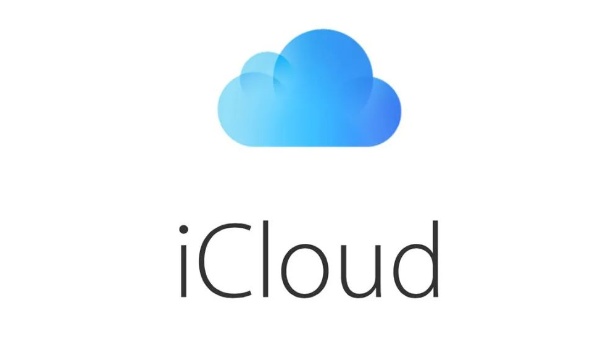
当尝试安装iCloud时,可能会遇到一些障碍,如系统兼容性问题、网络设置错误或是权限限制等,这些问题都可能导致安装失败。解决这些问题通常需要一些技术步骤,包括检查系统要求、调整网络配置以及确保有足够的权限来执行安装程序。接下来就来告诉大家遇到这个问题的解决方法:
iCloud无法安装怎么解决?
1.打开命令提示符:同时按下键盘上的Win键和R键,打开“运行”窗口。在窗口中输入cmd,然后按“确定”。
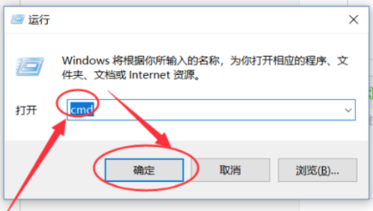
2.查看DNS信息:在命令提示符窗口中输入ipconfig/all,按下回车键,以显示您电脑的DNS设置。

3.访问网络共享中心:打开电脑的网络共享中心,查看当前的网络连接状态,并点击“属性”。
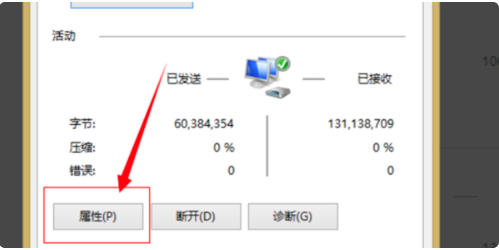
4.修改网络属性:在打开的属性窗口中,选择顶部的“网络”选项卡,然后再次点击“属性”。

5.更改DNS设置:在网络配置窗口中,找到并修改DNS服务器地址,将其更改为8.8.8.8(这是一个常用的公共DNS地址,例如Google的DNS)。
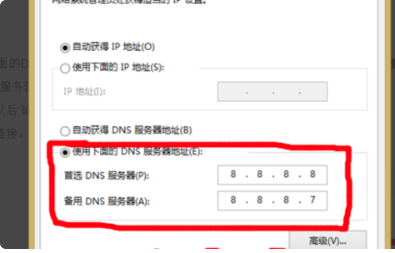
6.保存并重启:完成DNS更改后,点击“确定”保存设置,然后关闭所有打开的窗口。
7.重新尝试安装iCloud:在更改DNS设置并重启电脑之后,重新启动iCloud安装程序,查看是否能够顺利完成安装。
通过以上步骤,您可以尝试解决iCloud无法安装的问题,通常DNS问题会导致安装失败,更改到公共DNS服务器有时可以解决这类问题。如果问题依旧,请确保您的系统满足iCloud的最新系统要求,并检查网络连接是否稳定。


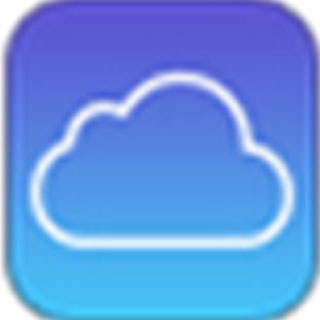
 植物大战僵尸无尽版
植物大战僵尸无尽版 口袋妖怪绿宝石
口袋妖怪绿宝石 超凡先锋
超凡先锋 途游五子棋
途游五子棋 超级玛丽
超级玛丽 地牢求生
地牢求生 原神
原神 凹凸世界
凹凸世界 热血江湖
热血江湖 王牌战争
王牌战争 荒岛求生
荒岛求生 第五人格
第五人格 香肠派对
香肠派对 问道2手游
问道2手游




























